Akıllı televizyonumdaki hoparlörlerden tam olarak memnun değilim.
Net ve net bir ses sağlamazlar, bu yüzden bir film veya en sevdiğim programları izlerken genellikle Bluetooth kulaklık veya harici hoparlör bağlamayı tercih ederim.
Geçenlerde yeni AirPod'lar satın aldım ve daha iyi ses kalitesi için onları televizyonuma bağlayıp bağlayamayacağımı merak ediyordum.
Bluetooth kullanarak onları TV'ye bağlamaya çalıştım ama hata almaya devam ettim.
Bu yüzden, soruyu çevrimiçi olarak araştırdım ve çok faydalı bilgiler buldum.
AirPod'larınız varsa ve bunları TV'nize bağlamak istiyorsanız, kötü TV hoparlörleri veya gizlilik endişeleri olsun, bu makalede her şey ele alınmıştır.
Kablosuz kulaklıkları veya kulakiçi kulaklıkları TV'lerle eşleştirmek oldukça kolay olsa da, çoğu insan bunun AirPod'larla da yapılıp yapılamayacağını merak ediyor.
Bazı Apple ürünlerinin uyumluluk kısıtlamaları vardır, bu da diğer cihazlarla eşleştirmeyi zorlaştırır.
Her iki cihazı da Bluetooth ile eşleştirerek AirPod'larınızı TV'nize kolayca bağlayabilirsiniz. TV'nizin Bluetooth bağlantısı yoksa, bir Bluetooth adaptörü kullanabilirsiniz.
Bu düzeltmelere ek olarak, Apple ürünlerine özel AirPods özellikleri ve AirPod'ları diğer akış cihazlarına bağlama hakkında ayrıntılar da dahil olmak üzere diğer bilgileri de derledim.
AirPod'ları Bluetooth Özellikli Bir TV'ye Bağlama


TV'nizin Bluetooth bağlantısı varsa, aşağıdaki basit adımları izleyerek AirPod'larınızı kolayca bağlayabilirsiniz:
- Şarj kutusunun arkasındaki eşleştirme düğmesine basarak AirPod'larınızı eşleştirme moduna getirin. Beyaz LED göstergesi yanıp sönmeye başlamalıdır.
- TV menünüze gidin. Uzaktan kumandalara ve bağlantı ayarlarına gidin ve Bluetooth'u açın.
- TV'nizde mevcut cihazları arayın ve AirPod'larınızı seçin. Eşleştir düğmesine tıklayın.
- TV'niz Android'de çalışıyorsa AirPod'larınızı eşleştirmenize izin vermeden önce izin isteyebilir. Bu durumda, izin vermek için kabul et'e tıklayın.
Bluetooth özellikli TV'nizi ve AirPod'larınızı bağlamak için gereken tek şey bu.
AirPod'ları Apple TV'ye Bağlama
AirPod'larınızı Apple TV'nize bağlamanın iki olası yolu vardır. Bu, Bluetooth veya iCloud kullanılarak yapılabilir.
AirPod'larınızı Bluetooth kullanarak bağlamak için şu adımları izleyin
- AirPod'larınızın eşleştirme modunda olduğundan emin olun. Yanıp sönen beyaz bir LED ışığı, AirPod'larınızın herhangi bir cihazla eşleştirilmeye hazır olduğunu gösterir.
- Apple TV'nizin Ayarlar uygulamasında Uzaktan Kumandalar ve Cihazlar bölümünü bulun.
- Bluetooth'u seçin ve diğer cihazlara tıklayın. (Bluetooth, Apple TV'lerde varsayılan olarak her zaman AÇIK durumdadır)
- Burada AirPod'larınızı listede bulacaksınız. Eşleştirmek ve içeriğinizi oynatmaya başlamak için seçin.
AirPod'larınızı iCloud'u kullanarak Apple TV'nize bağlamak çok daha kolay.
Apple TV'niz ve AirPod'larınız aynı Apple Kimliğine bağlıysa AirPod'ların otomatik olarak bağlanması gerekir.
Ancak AirPod'larınızı Apple TV ile eşleştirilmiş halde göremiyorsanız, aşağıdaki adımları izleyerek sorunu şu şekilde düzeltebilirsiniz:
- AirPod'larınızın kasasının açık olduğundan emin olun.
- Şimdi bir açılır pencere görene kadar Apple TV uzaktan kumandanızdaki oynat düğmesine basın.
- AirPod'larınız ekranda görünmelidir, onları seçin.
AirPod'ları Geçici Olarak Apple TV'ye Bağlayın
AirPod'ları geçici olarak Apple TV'ye bağlayamazsınız. Ancak, ikisinin de aynı sesi çalmasını istiyorsanız, sesinizi diğer AirPod'larla geçici olarak paylaşabilirsiniz.
Apple Cihazlara Özel AirPods Özellikleri
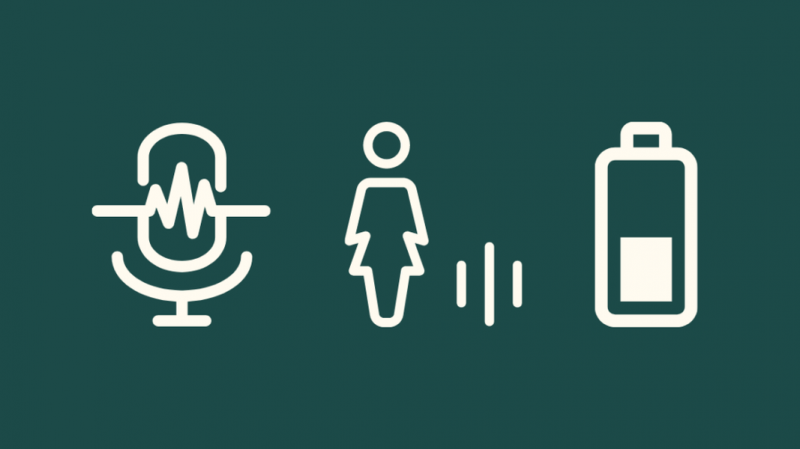
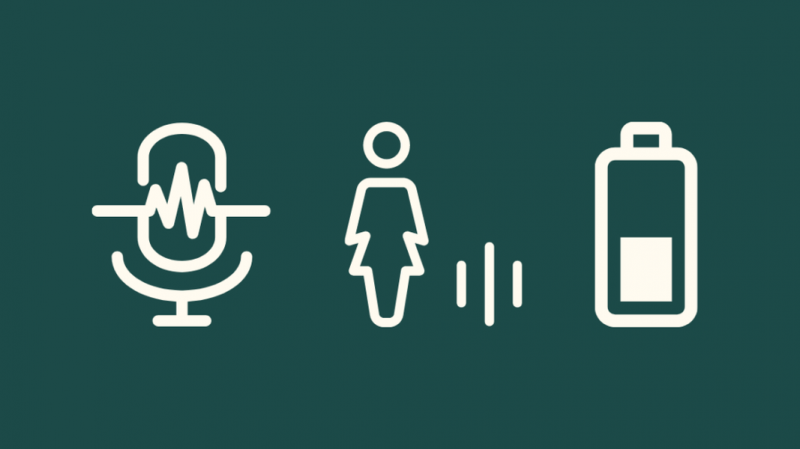
AirPod'ların kesinlikle hayatınızı kolaylaştıran en iyi özelliklerden bazılarıyla birlikte geldiği inkar edilemez.
Ancak, Apple aksesuarını Apple olmayan bir aygıtla kullanmaya çalıştığınızda bu deneyimin etkilendiği de doğrudur. Bunun nedeni, çoğu Apple özelliğinin Apple Cihazlarına özel olmasıdır.
Burada, yalnızca bir Apple cihazında erişebileceğiniz bazı özel AirPod özelliklerini listeledim.
Otomatik Cihaz Değiştirme- Bu özellik sayesinde AirPods, kullandığınız cihaza otomatik olarak bağlanır. Yalnızca Apple Cihazlarında bulunan iCloud yardımıyla gerçekleşir.
Bu, AirPod'larınızı sık sık bağlama ve bağlantısını kesme zahmetini ortadan kaldırır ve değerli zamanınızdan tasarruf etmenizi sağlar!
Sayın- Hey Siri, bugün yağmur yağacak mı? AirPods'u bir Apple TV veya iPhone'da kullanmıyorsanız Siri buna yanıt veremez.
Basit Bağlantı- AirPod'larınızı Apple Cihazlarla eşleştirmek oldukça kolaydır. Tek yapmanız gereken AirPods'unuzun kasasını kullanmak istediğiniz cihazın yanında açmak.
Şimdi otomatik olarak cihazlar listesinde görünmelidir. Bağlanmak için dokunmanız yeterlidir.
Ses Paylaşımı- Apple cihazlarda, dinlediğiniz her şeyi AirPod'unuzda paylaşabilirsiniz. Bunu yapmak için şu adımları izleyin:
- Apple cihazınızdaki Kontrol Merkezine gidin ve AirPlay düğmesini seçin.
- Sesi Paylaş'ı seçin
- İkinci Airpods/AirPods Pro'yu iPhone'unuzun yakınına yerleştirin ve kasanın kapağını açın.
- Şimdi, Apple cihazınızda Sesi Paylaş seçeneğiyle birlikte ikinci AirPod'ları göreceksiniz. Üstüne tıkla. Bu, her iki AirPod arasında ses paylaşmaya başlayacaktır.
Kulak Algılama- AirPods, bir Apple cihazına bağlandığında, içeriğinizi kulak üstü algılamaya göre otomatik olarak oynatır veya duraklatır.
AirPod'ları kulağınıza taktığınızda çalmaya devam eder ve çıkardığınızda çalmayı durdurur.
Pil seviyesi kontrolü – Apple cihazlarda, her iki AirPod'un da pil seviyelerini kolayca kontrol edebilirsiniz. Ancak, bu diğer cihazlarda kolayca mümkün olmayabilir.
Android cihazlarda bu özelliğe erişmek için AndroPods gibi üçüncü taraf uygulamalara ihtiyacınız vardır.
Özelleştirilmiş çift dokunma özelliği – AirPods'a iki kez dokunmak, tercihinize göre birden fazla eylemi tetikleyebilir.
Ancak, Android cihazlarda bu özellik yalnızca bir video veya müziği oynatma veya duraklatma ile sınırlıdır.
AirPod'ları Samsung TV'ye Bağlama
AirPod'lar Samsung TV'lerle uyumludur, ancak işlevsellik ve özellikler bir Apple TV ile karşılaştırıldığında sınırlı kalır.
AirPod'larınızı Samsung TV'ye bağlamak için aşağıdaki adımları takip edebilirsiniz.
- İlk olarak, AirPod'larınızın eşleştirme modunda olduğundan emin olun. Eşleştirmeyi etkinleştirmek için AirPods kasanızın arkasındaki eşleştirme düğmesine beyaz bir LED ışık yanıp sönmeye başlayana kadar basabilirsiniz.
- AirPod'larınız eşleştirilmeye hazır olduğuna göre, Samsung TV'nizdeki Ayarlar menüsüne gidin.
- Burada Uzak Cihazlar bölümünü bulacaksınız. Kaydırın ve Bluetooth seçeneğine dokunun. Şimdi Bluetooth'u açın.
- Yakında, TV'nizin yakınındaki kullanılabilir Bluetooth cihazlarının bir listesini göreceksiniz. AirPod'larınızı bu listenin altında arayın.
- Son adım, listeden AirPod'ları tıklamaktır, ardından Samsung TV'nize otomatik olarak bağlanması gerekir.
AirPod'ları diğer Akıllı TV'lere Bağlama
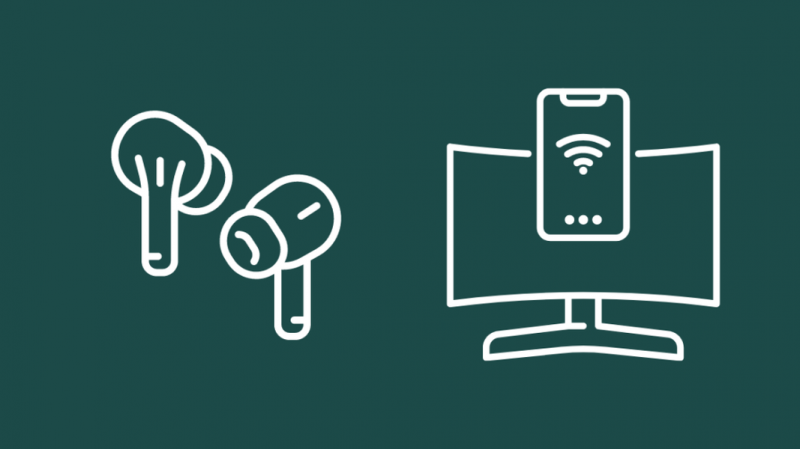
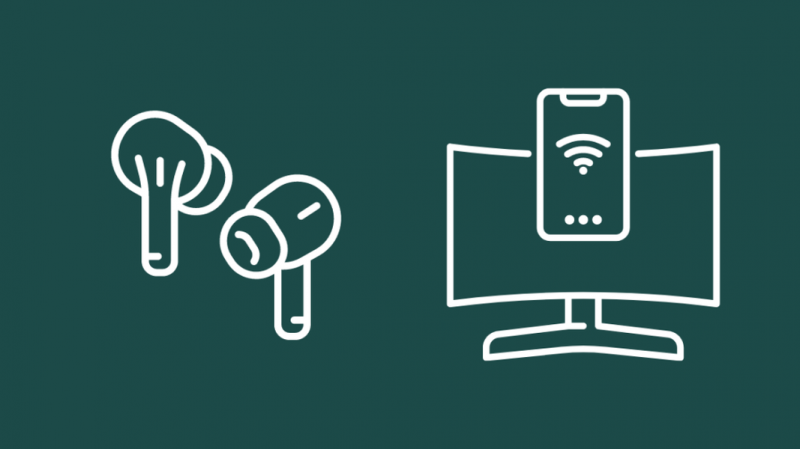
AirPod'larınızı diğer Akıllı TV'lere bağlamak için aşağıdaki adımları deneyebilirsiniz.
- AirPod'larınızı eşleştirme moduna alın. Beyaz LED yanıp sönmeye başlamalıdır; bu, AirPod'larınızın eşleştirilmeye hazır olduğu anlamına gelir.
- Smart TV'nizde cihaz ayarlarına gidin. Burada uzak ve diğer cihazlar için bir bölüm bulabilirsiniz.
- Üzerine tıklayın ve Bluetooth geçişinin açık olduğundan emin olun. Artık Smart TV'nizin yakınında bulunan ve eşleştirilebilecek bir Bluetooth listesi göreceksiniz.
- Listede AirPod'larınızı arayın ve Smart TV'nizle başarılı bir şekilde eşleştirmesi gereken üzerine tıklayın.
AirPod'ları Diğer Akış Cihazlarına Bağlayabilir misiniz?
Kablosuz teknoloji hakkında konuştuğumuzda, kullanıcıların karşılaştığı en yaygın sorunlar bağlantı ve uyumluluktur.
Birçok AirPods kullanıcısı, AirPod'larını Amazon Fire Stick ve Roku gibi akışlı cihazlara bağlayıp bağlayamayacaklarını soruyor.
AirPod'larınızı akış cihazlarına bağlayabilirsiniz. Ancak, doğrudan bağlantı yalnızca akış cihazınızda yerleşik Bluetooth varsa mümkündür.
Örneğin, bazı Roku cihazlarında Bluetooth teknolojisi yoktur. Bu, AirPod'larınızı doğrudan Roku ile eşleştirmenizi imkansız hale getirir.
Ancak, bu makalenin ilerleyen kısımlarında tartıştığım bağlantı kurmanın başka yolları da var.
Amazon Fire TV Stick, Bluetooth bağlantısı ile birlikte gelir. Bu nedenle, AirPod'larınızı doğrudan Amazon Fire TV Stick ile eşleştirebilirsiniz.
AirPod'ları Amazon Fire TV Stick'e Bağlama


AirPod'larınızı Amazon Fire TV Stick'e bağlamak oldukça kolay bir iştir. Ancak, birkaç hıçkırıkla karşı karşıya kalabilirsiniz.
Ses ayarı, AirPod'ları Fire TV Stick ile kullanırken birçok kullanıcının karşılaştığı bir sorundur.
Ses ayarı çözümüne geçmeden önce, her iki cihazı nasıl eşleştirebileceğiniz aşağıda açıklanmıştır.
Fire TV ekranınızda Ayarlar'a tıklayın. Bunu, Fire TV'nizin ana ekranınızın üst bölümünde bulabilirsiniz.
Ayarlar menüsünde Kontroller ve Bluetooth Cihazları seçeneğini bulana kadar kaydırın.
Bu size Fire TV Stick'inize bağlı denetleyicilerin ve cihazların listesini gösterecektir. Şimdi, altta Diğer Bluetooth Cihazlarını bulmalısınız.
AirPod'larınızın eşleştirme moduna ayarlandığından emin olun. Beyaz bir LED ışığının yanıp söndüğünü görürseniz AirPod'lar eşleştirilmeye hazırdır.
Ancak AirPod'larınız eşleştirme modunda değilse AirPods kasanızın arkasındaki düğmeye basarak bunu yapabilirsiniz.
Artık AirPod'larınız, Fire TV'nizin Bluetooth ayarlarında görünecek. Görünen listeden seçin. Bu adımı takiben AirPod'larınız otomatik olarak Fire TV çubuğunuza bağlanmalıdır.
AirPod'ları Roku'ya Bağlama
Bazı Roku cihazlarının Bluetooth bağlantısı olmasa da, yine de bir geçici çözüm vardır.
- AirPod'larınızı Roku ile eşleştirmeye başlamadan önce App Store'dan Roku uygulamasını indirmelisiniz. Android kullanıcıları için uygulamayı Google Play Store'dan edinebilirsiniz.
- Şimdi mobil cihazınızı ve Roku'yu aynı wifi ağına bağlayın.
- İşiniz bittiğinde, bir kulaklık simgesi bulacağınız Roku uygulamasına gidin. Roku'nun Özel dinleme özelliğini başlatmak için simgeye dokunun.
- Artık AirPod'larınız kullanıma hazır ve Roku TV'nizdeki ses bunun yerine AirPod'larınızda çalmaya başlayacak.
AirPod'ları Soundbar ile TV'ye Bağlama


AirPod'ları herhangi bir harici cihaz kullanmadan ses çubuğuna sahip bir TV'ye bağlamak mümkün değildir. Doğal olarak, Soundbar'lar yalnızca PC, mobil ve dizüstü bilgisayarlar gibi cihazlarla eşleştirilebilir.
Ancak yine de bir Bluetooth vericisi kullanarak AirPod'larınıza bağlayabilirsiniz.
AirPod'larınızı bir TV ve ses çubuğuna bağlamak istiyorsanız, bir ses ayırıcıya da ihtiyacınız olabilir.
AirPod'larınızı ve Soundbar'ınızı ses ayırıcı ve verici gibi cihazlar olmadan bağlamak neredeyse imkansızdır.
İki tür ayırıcı vardır. Biri ses ayırıcı, diğeri optik ses ayırıcıdır.
Verici ve ayırıcı, TV, ses çubuğu ve AirPod'lar gibi kablosuz cihazlar arasındaki köprüyü bağlamanıza yardımcı olur. Bunu kullanmak, sesi her iki cihazdan aynı anda çalmanıza izin verecektir.
AirPod'ları Bluetooth'u Olmayan Bir TV'ye Bağlama
Diğer cihazda Bluetooth olmadığı için AirPod'larımı kullanamadığım durumlar oldu. Kablolu kulaklıklar hala kullanılabildiğinden önemli bir sorun gibi görünmeyebilir.
Ancak, rahatlığı seven insanlar için Bluetooth bağlantısı son derece önemli hale geliyor.
Televizyonunuzda Bluetooth yoksa kendinize AirFly gibi bir kablosuz kulaklık adaptörü alabilirsiniz. Bu adaptör, favori Bluetooth aksesuarlarınızı Bluetooth bağlantısı olmayan cihazlara bağlamanızı sağlar.
AirPod'larınızı Bluetooth olmayan bir TV ile eşleştirmek için bu adımlara göz atın.
- Bluetooth adaptörünüzü TV'nize bağlayın.
- Eşleştirme moduna girmek için eşleştirme düğmesini basılı tutun.
- AirPod'larınızın da eşleştirme modunda olduğundan emin olun. Eşleştirme modundayken beyaz bir LED flaş görmelisiniz. AirPod'larınız eşleştirilmeye hazır.
- Artık cihazlar birbirini bulduğunda, otomatik olarak bağlanacak ve AirPod'larınızda ses çalmanıza izin verecek.
Çözüm
AirPod'lar TV'nize bağlanabilir. Ancak işlevselliği, sahip olduğunuz TV veya cihaz türüne göre değişir.
Bu durumda AirPod'lar en iyi Apple TV ile çalışır. Aksi takdirde, yalnızca Apple cihazlarında desteklenen bazı harika özellikleri kaçıracaksınız.
Samsung, Sony gibi diğer markalardan bir TV'niz varsa, AirPod'ların birkaç alternatifi vardır. AirPod'ların en yakın alternatiflerinden üçünü seçtim.
- Amazon Yankı Tomurcukları
- Beats Powerbeats Pro
- Samsung Galaxy Tomurcukları Pro
Bu kulakiçi kulaklıklar, Apple kulakiçi kulaklıklara kıyasla daha agresif fiyatlara sahiptir. Bununla birlikte, heyecan verici özellikler, daha uzun pil ömrü ve daha düşük gecikme süresi de sunarlar.
Ayrıca Okumaktan Zevk Alabilirsiniz
- AirPods Mikrofon Çalışmıyor: Dakikalar İçinde Nasıl Onarılır
- Chromecast Audio'ya Alternatifler: Sizin İçin Araştırmayı Biz Yaptık
- TV Sesi Senkronize Olmadı: Saniyeler İçinde Nasıl Düzeltilir
Sıkça Sorulan Sorular
AirPod'ları TV izlemek için kullanabilir misiniz?
AirPod'lar TV izlemek için kullanılabilir. Ancak, TV'nizde Bluetooth yoksa bir kablosuz kulaklık adaptörüne ihtiyacınız olabilir.
AirPod'ları LG Smart TV'ye bağlayabilir misiniz?
Evet, Bluetooth bağlantısı olduğunu düşünerek AirPod'larınızı LG Smart TV'ye bağlayabilirsiniz.
AirPod'larımı Bluetooth olmadan TV'me nasıl bağlarım?
AirPod'larınızı Bluetooth olmadan TV'nize bağlamak için kablosuz bir kulaklık adaptörüne ihtiyacınız vardır.
AirPod'ları Sony TV'mde nasıl kullanırım?
Sony TV'nizde Bluetooth varsa, bağlantı ayarlarına gidin ve Bluetooth'u açın. AirPod'larınız da eşleştirme modunda olmalı, ardından mevcut Bluetooth cihazları listesinden seçebilirsiniz.
